Sommaire
![]() A propos de l'auteur
A propos de l'auteur
![]() Articles liés
Articles liés
Amélioré par l'IA

- Réparer les vidéos présentant différents problèmes, tels que les vidéos cassées, injouables, sans son, etc.
- Réparer les photos endommagées et améliorer leur qualité à l'aide d'algorithmes d'IA avancés.
- Réparer des documents dans différents formats, y compris des fichiers PDF, Word, Excel et PowerPoint.
100% Sécurisé
De nos jours, les utilisateurs ont tendance à crypter leurs fichiers pour mieux protéger leur contenu d'origine. Mais que faire si vous souhaitez consulter le fichier sans autorisation ? Cet article vous aidera à ouvrir un document Word protégé par mot de passe avec ou sans mot de passe.
Comment ouvrir un document Word protégé par mot de passe avec un mot de passe
Les choses sont beaucoup plus simples si vous disposez déjà du mot de passe du document Word verrouillé. Notez cependant que la méthode diffère selon la version de votre Microsoft Word.
Partie 1. Déverrouiller les documents Word dans Word 2010/2013/2016/2019/Microsoft 365
Si vous utilisez Word 2010/2013/2016/2019/Microsoft 365, suivez les étapes ici :
Étape 1. Lancez Microsoft Word et entrez le mot de passe nécessaire.
Étape 2. Accédez à « Fichier » > « Informations » > « Protéger le document » > « Crypter avec un mot de passe ».

Étape 3. Maintenant, lorsque la nouvelle fenêtre apparaît, supprimez le mot de passe et cliquez sur « OK » pour ouvrir ce fichier Word crypté.
Vous pouvez vous référer à cet article si votre Word a fonctionné par paliers lorsque vous apportez des modifications :
Microsoft Word a cessé de fonctionner [9 solutions utiles]
Vous pouvez utiliser les méthodes sur cette page pour résoudre le problème de fonctionnement de Microsoft Word et utiliser EaseUS Fixo pour réparer et récupérer facilement les fichiers Word supprimés.
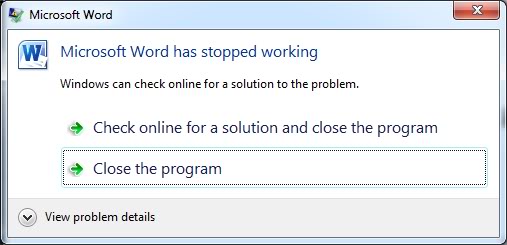
Partie 2. Ouvrir des documents Word dans Word 2007 et versions antérieures
Si vous utilisez toujours Word 2007 ou une version antérieure, vous devez suivre les instructions ici :
Étape 1. Ouvrez le document Word et saisissez le mot de passe. Cliquez sur l'icône orange en haut à gauche et sélectionnez « Enregistrer sous ».
Étape 2. Lorsque la nouvelle fenêtre apparaît, allez dans « Outils » > « Général ».
Étape 3. Supprimez le mot de passe dans Mot de passe pour ouvrir et Mot de passe pour modifier. Cliquez sur « OK » pour confirmer.
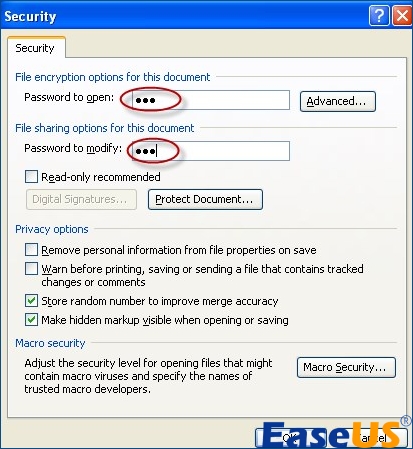
Étape 4. Cliquez sur le bouton « Enregistrer » et vérifiez maintenant votre fichier Word ouvert.
🙏Remarque : il est préférable de modifier le nom de ce document Word pour éviter d'écraser les données.
Ce serait formidable si vous partagiez ce message avec vos amis qui souhaitent également déprotéger un document Word sans mot de passe :
Comment déprotéger des documents Word cryptés sans mot de passe
Il est relativement facile d'ouvrir des documents Word verrouillés avec des mots de passe, mais cela ne signifie pas que vous ne pouvez pas ouvrir des fichiers Word cryptés sans mot de passe. Vous pouvez essayer les deux méthodes suivantes :
Méthode 1. Pour les fichiers en lecture seule : ouvrez un document Word avec Google Docs
Vous pouvez utiliser Google Docs comme assistant si votre document est en lecture seule. Procédez comme suit :
Étape 1. Connectez-vous avec votre compte Google dans Google Drive.
Étape 2. Appuyez sur l'icône « Dossier » dans le coin inférieur droit.
Étape 3. Choisissez « Télécharger » et sélectionnez « Parcourir » pour télécharger le document Word que vous souhaitez ouvrir.

Étape 4. Faites un clic droit sur le fichier et choisissez « Ouvrir avec Google Docs ».
Vous pouvez désormais ouvrir et modifier vos documents protégés par mot de passe.
Méthode 2. Déverrouiller le document Word avec le Bloc-notes
Vous pouvez également utiliser le bloc-notes pour déverrouiller un document Word. Voici le guide étape par étape :
Étape 1. Ouvrez le fichier Word que vous souhaitez ouvrir dans Microsoft Word. Accédez à « Enregistrer sous » > « Enregistrer sous le type » > « Document XML Word (*.xml) ».
Étape 2. Quittez Word et recherchez le nouveau fichier .xml que vous venez de créer.
Étape 3. Cliquez avec le bouton droit sur votre fichier pour l'ouvrir avec le Bloc-notes ou un autre éditeur TXT.
Étape 4. Maintenez les touches Ctrl + F enfoncées pour ouvrir la boîte de dialogue Rechercher. Tapez « application » dans la zone de texte et vous trouverez w : application ="1" ou w : application ="on".

Étape 5. Maintenant, dans les résultats de la recherche, remplacez « 1 » par « 0 » et « on » par « off ». N'oubliez pas d'enregistrer ce fichier .xml.
Étape 6. À présent, ouvrez à nouveau ce document avec Microsoft Word. Allez dans « Fichier » > « Enregistrer sous » > « Document Word (*.docx) ». Cliquez sur « Enregistrer » et vous pouvez désormais ouvrir ce document Word sans mot de passe.
Cette méthode est également utilisable lorsque vous essayez d'ouvrir des fichiers Zip protégés par mot de passe.
N'oubliez pas de partager cet article avec vos amis et collègues sur vos réseaux sociaux, comme Twitter :
Conseils bonus : comment réparer les documents Word corrompus
Si vous avez essayé les méthodes ci-dessus mais que vous ne parvenez pas à ouvrir le document Word, votre fichier Word est probablement endommagé et corrompu. Vous pouvez ouvrir et réparer des documents Word corrompus à l'aide d'un logiciel de réparation Microsoft comme EaseUS Fixo Document Repair.
En plus de réparer les fichiers Word endommagés, ce logiciel de réparation de fichiers peut parfaitement gérer d'autres cas liés à Word. Vous pouvez y jeter un bref coup d'œil ici :
- Résoudre le problème Microsoft Word qui ne s'ouvre pas
- Réparer le contenu illisible dans Word
- Résoudre Word ne peut pas ouvrir les fichiers existants
Étape 1. Téléchargez et lancez Fixo sur votre PC ou ordinateur portable. Choisissez "Réparation des fichiers" pour réparer les documents Office corrompus, y compris Word, Excel, PDF et autres. Cliquez sur "Ajouter des fichiers" pour sélectionner les documents corrompus.

Étape 2. Pour réparer plusieurs fichiers à la fois, cliquez sur le bouton "Réparer tout". Si vous souhaitez réparer un seul document, déplacez votre pointeur sur le fichier cible et choisissez "Réparer". Vous pouvez également prévisualiser les documents en cliquant sur l'icône de l'œil.
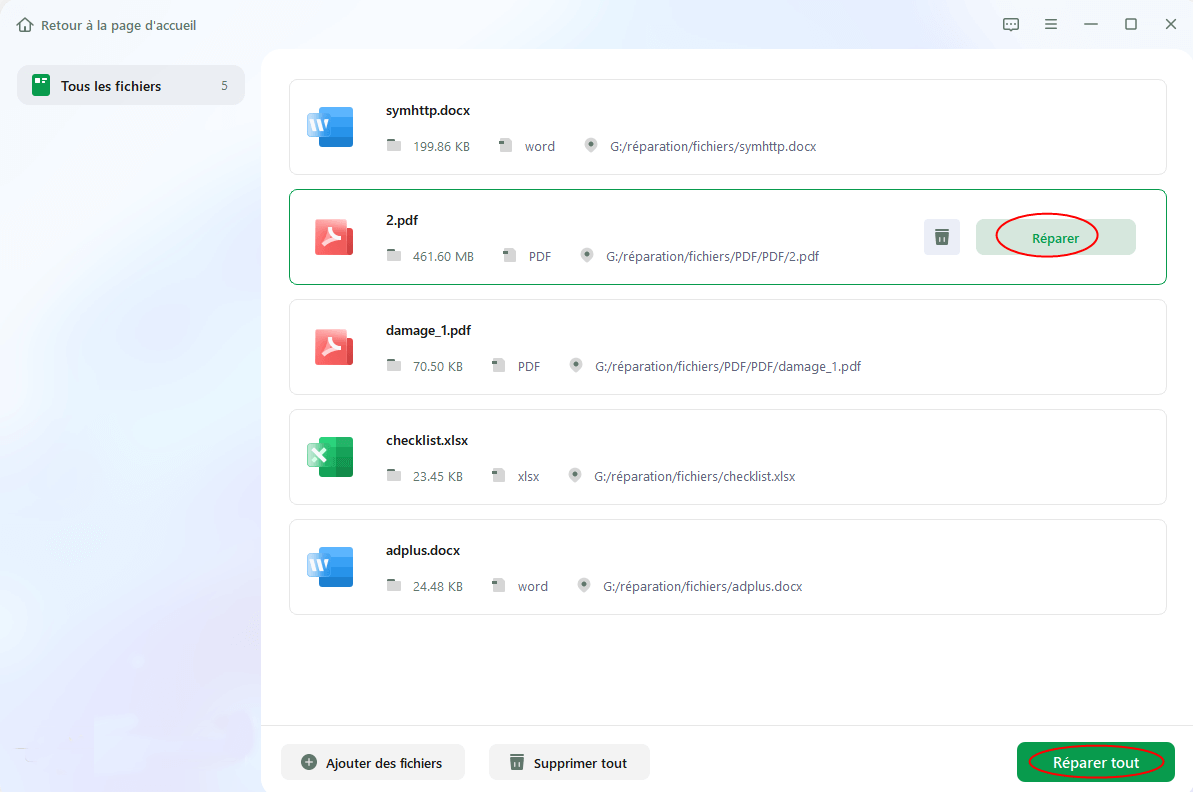
Étape 3. Cliquez sur "Enregistrer" pour enregistrer un document sélectionné. Sélectionnez "Enregistrer tout" pour enregistrer tous les fichiers réparés. Choisissez "Voir réparé" pour localiser le dossier réparé.

FAQ sur l'ouverture d'un document Word protégé par mot de passe
Cette partie concerne certaines questions fréquemment posées sur l'ouverture de documents Word protégés par mot de passe.
1. Existe-t-il un moyen d'ouvrir un document Word protégé par mot de passe ?
Bien sûr, vous pouvez ouvrir des fichiers en lecture seule avec Google Docs. Vous pouvez également essayer une méthode un peu plus complexe : remplacer certains éléments dans le Bloc-notes ou un autre éditeur TXT.
2. Comment puis-je supprimer la protection par mot de passe d'un document Word ?
Suivez les étapes ici :
- Ouvrir le document en saisissant son mot de passe
- Accédez à « Fichier » > « Informations » > « Protéger le document » > « Crypter avec un mot de passe »
- Supprimez le mot de passe dans la case et appuyez sur « OK »
3. Comment déverrouiller un document Word si j'ai oublié le mot de passe ?
Vous pouvez réinitialiser votre mot de passe en ouvrant le document dans l'éditeur de texte et en supprimant ou en modifiant la section protégée par mot de passe.
Derniers mots
Vous pouvez apprendre à ouvrir des documents Word protégés par mot de passe avec ou sans mot de passe. Si vous ne parvenez pas à ouvrir les fichiers Word cryptés quoi que vous fassiez, utilisez EaseUS Fixo Document Repair pour réparer la corruption éventuelle du fichier.
Cette page est-elle utile ?
A propos de l'auteur

Arnaud est spécialisé dans le domaine de la récupération de données, de la gestion de partition, de la sauvegarde de données.
